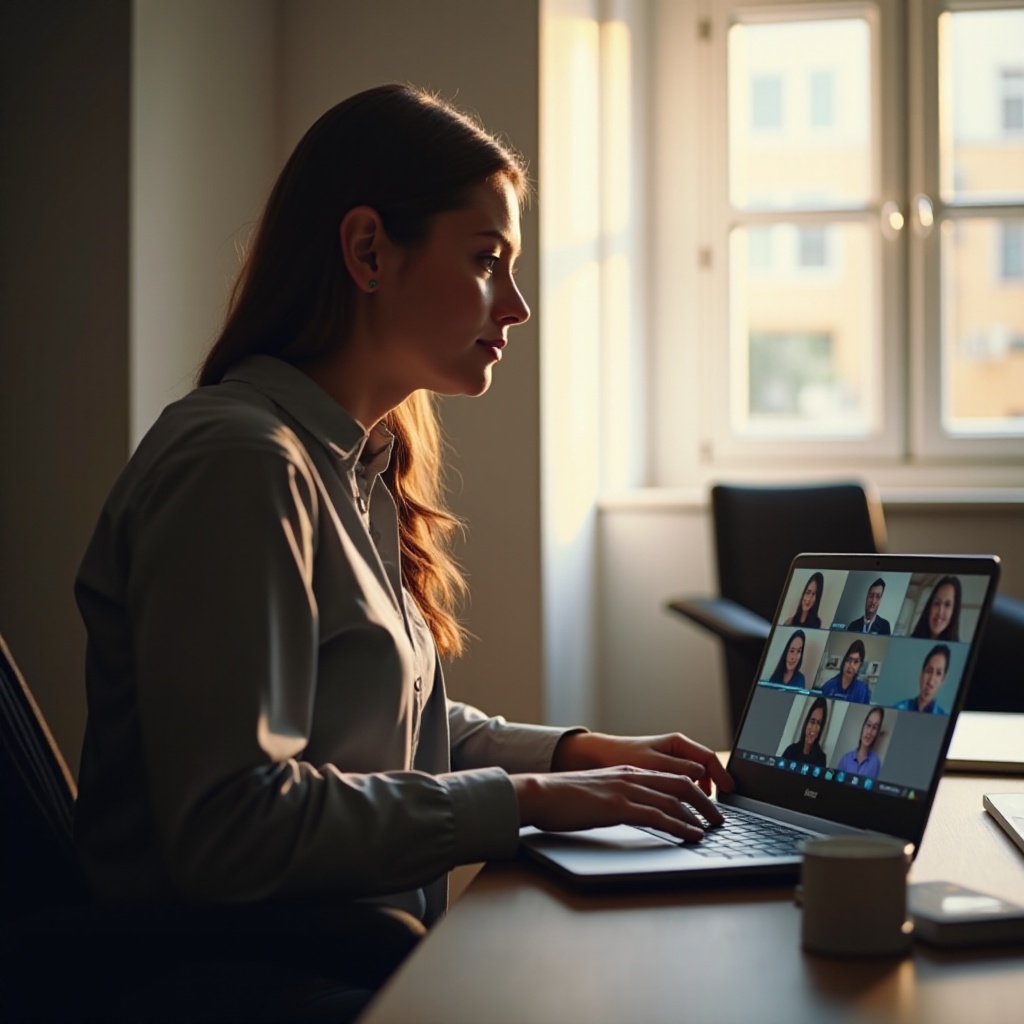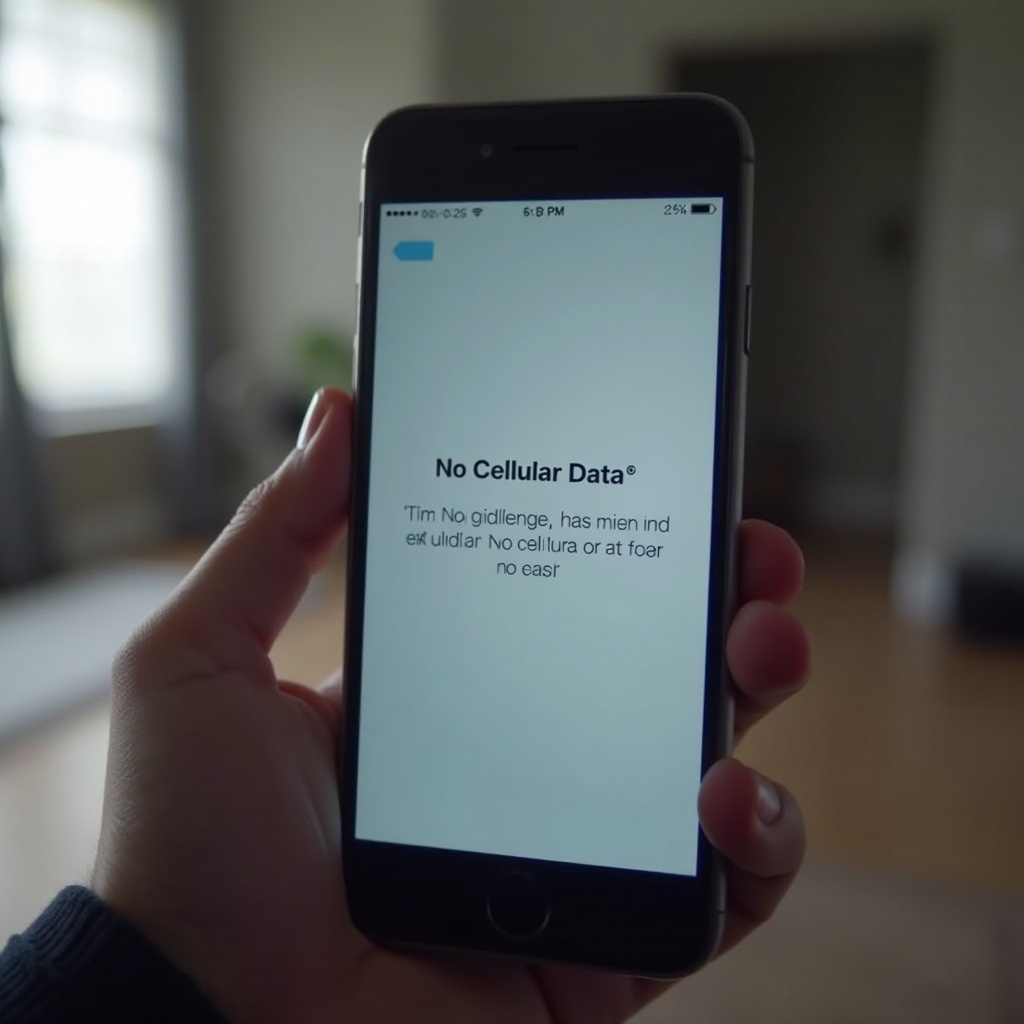Giriş
Windows güncellemeleri, güvenliği artırmak, yeni özellikler eklemek ve performansı artırmak için önemlidir. Ancak, bazen bilgisayarınızı yavaşlatarak günlük işleriniz ve projeleriniz üzerinde olumsuz etkiler yaratabilirler. Bu yavaşlamaların arkasındaki nedenleri anlamak ve etkili çözümler bulmak, sorunsuz bir bilgisayar deneyimi için hayati önem taşır. Bu kılavuz, Windows güncellemelerinin neden yavaşladığını anlamanıza, sorunları teşhis etmenize ve bilgisayarınızın en iyi hızını geri kazanmanıza yardımcı olacaktır.

Windows Güncellemelerini Anlamak
Windows güncellemeleri, güvenlik yamaları, yazılım iyileştirmeleri ve yeni özellikler sağlayarak sisteminizi güvenli ve verimli tutmak için tasarlanmıştır. Microsoft tarafından düzenli olarak yayımlanan bu güncellemeler, sisteminizi siber tehditlere karşı korumak için güvenlik açıklarını giderir. Ancak, mevcut kurulumunuzdan yeni güncellenmiş bir sisteme geçiş genellikle önemli sistem kaynakları gerektirir ve bu da geçici yavaşlamalara neden olabilir. Güncelleme sürecini anlayarak, bilgisayarınızın neden güncelleme sırasında veya sonrasında yavaşlayabileceğini daha iyi belirleyebilirsiniz.

Güncellemeler Bilgisayarınızı Neden Yavaşlatabilir?
Sistem bütünlüğü için önemli olmalarına rağmen, Windows güncellemeleri bilgisayarınızın kaynaklarını da zorlayabilir. Güncelleme süreci sırasında, bilgisayarınız çok sayıda dosya indirir ve yükler, bu da bant genişliği ve işlem gücü tüketerek diğer işlemleri yavaşlatabilir. Ayrıca, güncellemeler genellikle arka planda bakım görevleri başlatarak CPU ve RAM kullanımını etkiler. Güncellemeler ve mevcut sürücüler veya yazılımlar arasındaki çatışmalar da performans sorunlarına yol açarak fark edilir sistem yavaşlamalarına neden olabilir.
Yavaşlamayı Teşhis Etme
Yavaşlamanın temel nedenini belirlemek, uygun çözümler bulmak için kritik öneme sahiptir. Görev Yöneticisi ve Etkinlik Görüntüleyicisi gibi araçları kullanarak sorunları etkili bir şekilde teşhis edebilirsiniz.
Görev Yöneticisini Kullanma
Görev Yöneticisine Ctrl + Shift + Esc tuşlarına basarak erişin. İşlemler sekmesinde, aşırı kaynak kullanan uygulamaları belirleyin. Yüksek CPU veya bellek kullanımı, belirli işlemlerin güncellemeler sırasında sistem kaynaklarını tekelleştirdiğini gösterir.
Olay Görüntüleyicide Hataları Kontrol Etme
Başlat menüsünde arayarak Olay Görüntüleyiciyi açın. Windows Günlükleri > Sistem’e gidin, burada son güncellemelerle ilgili hata mesajlarını ve uyarıları görüntüleyebilirsiniz. Bu günlükler, güncelleme kaynaklı gecikmeler ve potansiyel çözümler hakkında fikir verir.
Performansı İyileştirme Çözümleri
Sorunu teşhis ettikten sonra, bilgisayarınızın hızını artırmak için çeşitli önlemler alabilirsiniz.
Başlangıç Programlarını Yönetme
Başlangıç programlarını kontrol ederek sistem kaynaklarını optimize edin. Görev Yöneticisinde, Başlangıç sekmesine gidin ve yükleme süresini hızlandırmak ve performansı artırmak için gereksiz programları devre dışı bırakın.
Disk Temizleme Araçlarını Kullanma
Geçici dosyaları, sistem önbelleklerini ve diğer gereksiz verileri ortadan kaldırmak için Başlat menüsünden Disk Temizleme’yi başlatın. Bu eylem, depolama alanını boşaltır ve sistem performansını artırır.
Sürücüleri ve Yazılımları Güncelleme
Windows güncellemesinden sonra ortaya çıkabilecek uyumluluk sorunlarını önlemek için sürücüleri ve yazılımları güncel tutun. Eski sürücüler genellikle sistem yavaşlamalarına yol açar.
İleri Düzey Sorun Giderme Teknikleri
Temel çözümler yeterli olmazsa, ileri düzey sorun giderme işlemlerini değerlendirin.
Sanal Belleği Ayarlama
Sanal belleği artırarak performansı artırın. Sistem Özelliklerine gidin, Gelişmiş > Performans Ayarlarına erişin ve daha iyi kaynak tahsisi için sanal bellek boyutunu ayarlayın.
Gereksiz Servisleri Devre Dışı Bırakma
Gereksiz Windows servisleri varsayılan olarak kaynak tüketir. Başlat menüsü üzerinden Hizmetler uygulamasına erişin, gerekli olmayan servisleri belirleyin ve başlangıç türünü manuel veya devre dışı olarak ayarlayın.
Sistem Geri Yükleme Yapma
Diğer yöntemler başarısız olursa, bilgisayarınızı güncelleme öncesi bir duruma döndürmek için Sistem Geri Yükleme seçeneğini uygulayın. Bu, çatışan güncellemelerden kaynaklanan sorunları çözebilir.

Gelecek Güncellemeler İçin Önleyici Tedbirler
Yavaşlamaları önlemek için güncellemeleri yoğun saatler dışında planlayarak sisteminizi düzenli olarak yerleşik veya üçüncü taraf araçlarla temizleyin. Yazılımları ve sürücüleri güncel tutarak yeni güncellemelerle uyum sorunlarını en aza indirin. Disk alanını izleyin, böylece sorunsuz güncelleme yüklemeleri yapılabilir.
Sonuç
Windows güncellemeleri güvenlik ve işlevsellik için gerekli olsa da, yavaşlamalara neden olabilirler. Güncelleme sürecini anlayarak, sorunları teşhis ederek ve etkili önlemler uygulayarak bu yavaşlamaları hafifletebilir ve performansı koruyabilirsiniz. Önleyici stratejiler benimseyerek, gelecekteki güncellemelerin bilgisayarınızın hız ve verimliliği üzerinde minimum etki yaratmasını sağlayabilirsiniz.
Sıkça Sorulan Sorular
Yavaşlamaları önlemek için Windows’u ne sıklıkla güncellemeliyim?
Güvenlik için kritik güncellemeleri hemen yükleyin. Kolaylık sağlamak için düzenli güncellemeler planlayın, ancak sistem bütünlüğünü korumak için fazla gecikmeyin.
Yavaş bir bilgisayar Windows güncellemelerinin kurulmasını etkileyebilir mi?
Evet, hantal bir sistem güncelleme kurulumlarını uzatabilir veya hatalara yol açabilir. Güncellemeden önce sistemin optimize edildiğinden emin olun.
Güncellemeler yerine performansı önceliklendirmek için ayarlar var mı?
Daha iyi performans için güncellemeler sırasında bant genişliği kullanımını yönetmek amacıyla Ayarlar > Güncelleme ve Güvenlik > Teslimat Optimizasyonu altında teslimat optimizasyon ayarlarını ayarlayın.